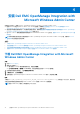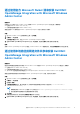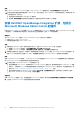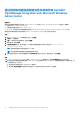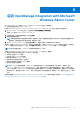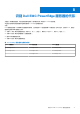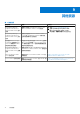Install Guide
Table Of Contents
- 与 Microsoft Windows Admin Center 集成的 Dell EMC OpenManage Integration 2.0 版 安装指南
- OpenManage Integration with Microsoft Windows Admin Center 概述
- 适用于 Microsoft Windows Admin Center 的 OpenManage Integration 许可
- 兼容性表
- 安装 Dell EMC OpenManage Integration with Microsoft Windows Admin Center
- 下载 Dell EMC OpenManage Integration with Microsoft Windows Admin Center
- 通过使用官方 Microsoft NuGet 源来安装 Dell EMC OpenManage Integration with Microsoft Windows Admin Center
- 通过使用本地路径或网络文件共享来安装 Dell EMC OpenManage Integration with Microsoft Windows Admin Center
- 安装 Dell EMC OpenManage Integration 扩展,包括含 Microsoft Windows Admin Center 的插件
- 升级 OpenManage Integration with Microsoft Windows Admin Center
- 启动 OpenManage Integration with Microsoft Windows Admin Center
- 卸装 Dell EMC OpenManage Integration with Microsoft Windows Admin Center
- 识别 Dell EMC PowerEdge 服务器的代系
- 其他资源
- 联系 Dell EMC
启动 OpenManage Integration with Microsoft
Windows Admin Center
在 Windows Admin Center 中启动 Dell EMC OpenManage Integration 扩展之前,请确保您:
● 以网关管理员身份登录 Windows Admin Center。
在安装 OpenManage Integration with Microsoft Windows Admin Center (OMIMSWAC) 后,执行以下操作以启动该扩展:
1. 在 Windows Admin Center 的左上角,从下拉菜单中选择服务器管理器或群集管理器。
支持的 WAC 版本为 Windows Admin Center 2103 GA。
2. 从列表中选择一个服务器或群集连接,然后单击连接。
3. 提供服务器或群集凭据。
注: 如果在连接到目标节点或群集时未提供“管理身份”凭据,或者提供的凭据对于扩展不可用,则在您尝试管理目标节点
或群集时,系统会提示您在扩展内部指定“管理身份”凭据。
4. 在 Microsoft Windows Admin Center 的左窗格的扩展下方,单击 Dell EMC OpenManage Integration。
当您第一次启动 OpenManage Integration 时,将显示一份知情同意书,通知您 OpenManage Integration 所要执行的操作,例如启用
USB NIC 以及在目标节点上创建 iDRAC 用户。单击接受以继续使用 OpenManage Integration 管理 PowerEdge 服务器。
注: 从目标节点收集信息后,OMIMSWAC 将删除先前创建的 iDRAC 用户。
为确保 OpenManage Integration with Microsoft Windows Admin Center 正常工作,请确保:
● 您的企业环境中的防火墙支持通过 SMB 端口 445 进行通信。
● 目标节点上启用了 Redfish 服务。
● 目标节点上有一个 iDRAC 用户插槽。
● 目标节点未引导至 Lifecycle Controller。
● 目标节点未处于重新启动状态,或已关机。
● 目标节点操作系统上未禁用 USB NIC 适配器。
● 目标节点上禁用了锁定模式。
注: 对于 PowerEdge 服务器的管理,OMIMSWAC 使用操作系统至 iDRAC 的内部直通接口。默认情况下,将使用 IP 地址
169.254.0.1/<子网> 或 169.254.1.1/<子网> 访问 iDRAC。但是,如果主机在同一子网中有其他网络接口(例如,当安装了类似
VMFleet 的工具时),则 OMIMSWAC 可能无法通过主机操作系统与 iDRAC 进行通信。要解决该冲突,请登录 iDRAC 并更改操
作系统至 iDRAC 直通部分下方的 USB NIC IP 地址。有关分配该 IP 地址的详细信息,请参阅 Dell EMC 支持站点上的 iDRAC 说明
文件。
有关使用和配置 OpenManage Integration with Microsoft Windows Admin Center 扩展的详细信息,请参阅 Dell EMC 支持站点上的 Dell
EMC OpenManage Integration with Microsoft Windows Admin Center
用户指南
。
6
启动 OpenManage Integration with Microsoft Windows Admin Center 15